자급제폰을 처음 사면 ‘일단 싸게는 샀는데, 그다음은 어떻게 하지?’ 막막해지는 순간이 옵니다. 특히 갤럭시 S24, S25처럼 최신폰을 자급제로 구매했다면 유심 장착부터 데이터 이동, 보험 가입까지 모든 걸 직접 해야 한다는 부담도 크죠. 하지만 걱정 마세요. 이 글 하나면 개통부터 설정까지 전부 정리됩니다.
이 글은 “스마트폰을 한 번쯤 써본 사람” 기준의 초보자용입니다. 부모님 세대가 따라 하기엔 어려운 부분이 있으니 기계 조작이 익숙하지 않다면, 가족과 함께 진행하거나 오프라인 매장에서 지원받으시는 것을 추천드립니다.
자급제폰 개통 전에 꼭 준비할 것들
- 새 자급제폰 (갤럭시 S24 또는 S25)
- 기존에 사용하던 갤럭시 폰
- 유심 (기존 유심 또는 새 알뜰폰 유심)
- 와이파이 연결 가능한 환경
- 배터리 30% 이상 충전
📲 개통 전체 순서 요약 (완전 초보도 가능)
- 기존 폰에 와이파이 연결
- 스마트 스위치 앱 설치
- 카카오톡 대화 백업
- 새 자급제폰 전원 켜고 초기 설정 스마트 스위치로 데이터 전송
- 유심 장착 및 네트워크 확인
- 구글 계정, 앱 설정 마무리
- 선택약정 할인·보험 가입 확인
✅ 스마트 스위치로 데이터 옮기기
갤럭시 → 갤럭시 전송은
삼성의 공식 앱 ‘스마트 스위치’만 있으면 해결됩니다.
- 기존폰: 데이터 보내기
- 새 폰: 데이터 받기
- 무선 연결 후, 필요한 데이터 선택 → 전송
💡 전송 중에는 전화·문자 수신 방지를 위해 두 폰 모두 비행기 모드 or 조용한 환경이 좋아요.
✅ 카카오톡 대화 백업 & 복원
카톡은 자동으로 옮겨지지 않으니 따로 백업이 필요합니다.
- 기존폰 카카오톡 → 설정 → 채팅 → 대화 백업
- 비밀번호 설정 후 저장
- 새 폰에서 로그인 → 백업 불러오기 선택
📌 백업 데이터는 14일 보관, 새 폰 받으면 바로 복원하는 걸 추천드립니다.
✅ 유심은 나중에 넣는 게 더 안전합니다
데이터 전송이 끝나기 전엔
기존 폰에 유심을 그대로 두세요.
왜냐하면
- 전송 중 전화가 오면 끊길 수 있고
- 기존 폰으로 연락받아야 할 일이 생길 수 있기 때문입니다.
👉 전송이 끝난 후 새 폰 전원 끄고 유심 장착
→ 전원 켜면 자동 연결됩니다.
혹시 네트워크가 안 잡히면 114 고객센터로 연락하세요.
✅ 은행앱·코인지갑·지역화폐 앱은 수동 설치
보안상 이유로 아래 앱들은 직접 복원해야 합니다. 설치 전 기존폰에서 꼭 계정 확인해 두세요.
- 은행 앱: 새로 설치 → 본인 인증
- 코인 지갑: 복구키 또는 개인키 입력
- 지역화폐 앱: 전화번호 인증으로 복구
✅ 구글 계정은 스마트 스위치로도 복원 가능
새 폰 설정 시, 구글 계정 로그인은 건너뛰기해도 괜찮습니다.
스마트 스위치로 전송할 때
‘계정 포함’ 항목을 체크하면 자동으로 복원됩니다.
✅ 자급제폰 보험 가입, 이렇게 다릅니다
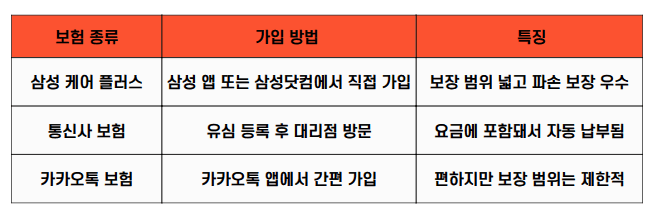
✅ 선택약정 할인, 자급제폰도 가능합니다
모든 자급제폰 사용자도 선택약정 25% 요금할인을 받을 수 있어요.
👉 114 고객센터에 전화해서
“선택약정 할인 가능한가요?” 한 마디면 됩니다.
가입 가능 시, 별도 매장 방문 없이 즉시 적용됩니다.
갤럭시 S24·S25 자급제폰, 개통이 막막하게 느껴졌다면 이 글로 끝내 보세요.
- 데이터 옮기기: 스마트 스위치로
- 카톡 백업: 설정 > 채팅에서
- 유심 장착: 마지막에
- 할인/보험: 놓치지 말고 꼭 챙기기
자급제폰 처음 사면, 솔직히 좀 막막하죠.
근데 막상 하나하나 따라 해 보면 의외로 별거 아닙니다.
특히 갤럭시 S24나 S25 자급제폰은 딱 순서만 알면 개통부터 데이터 옮기기까지
10분이면 충분하거든요.
이 글이 그 과정에서 작은 도움이 되었길 바랍니다.